El mejor gestor de Samsung Galaxy S9/S20 - Administra el S9/S20 en la computadora
Sep 05, 2025 • Presentado en: Administrar Datos del Dispositivo • Soluciones probadas
Estarás de acuerdo con el hecho de que ser propietario de un dispositivo como el de Samsung Galaxy S9/S20 es interesante, así como un reto, ya que tienes que aprender a administrar el dispositivo Samsung Galaxy S9/S20 de manera eficiente en tu PC. Por lo tanto, si estás buscando formas de administrar tu dispositivo S9/S20 para mejorar el rendimiento, echa un vistazo al artículo.
Aquí tienes una breve idea de lo que vas a explorar en el artículo:
- - Consejos y técnicas para administrar datos y dispositivos
- - Herramientas para administrar el dispositivo Samsung S9/S20 con eficacia.
- - Además de la ayuda a la transferencia, puedes administrar la tienda de música, añadir/borrar contactos y mucho más.
- - Y al final, descubrirás más sobre tu dispositivo Samsung Galaxy S9/S20 y su revisión.
Así pues, empecemos a conocer más sobre cómo administrar el dispositivo Samsung Galaxy S9/S20 en el PC en el siguiente artículo.
- Parte 1: Administrar los videos del Samsung Galaxy S9/S20 en la computadora
- Parte 2: Administrar la música del Samsung Galaxy S9/S20 en la computadora
- Parte 3: Administrar las fotos del Samsung Galaxy S9/S20 en la computadora
- Parte 4: Administrar los contactos del Samsung Galaxy S9/S20 en la computadora
- Parte 5: Administrar los SMS del Samsung Galaxy S9/S20 en la computadora con Dr.Fone
- Parte 6: Bonificación: Análisis del Samsung Galaxy S9/S20 Edge
Parte 1: Administrar los videos del Samsung Galaxy S9/S20 en la computadora
Para transferir archivos de video de tu Samsung S9/S20 a una computadora personal, probablemente tengas que saber exactamente dónde están los archivos de video en tu teléfono. Sigue estos pasos para administrar los archivos de video de tu Samsung S9/S20 en tu computadora.
1.1 Administrar los videos del Samsung S9/S20 con el Explorador de Windows
Paso 1. En primer lugar, conecta tu Samsung S9/S20 a la computadora mediante un cable USB y espera a que la computadora lo detecte.
En tu Samsung S9/S20, desliza la pantalla desde la parte superior para ver las opciones de USB y luego selecciona "Transferir archivos multimedia"
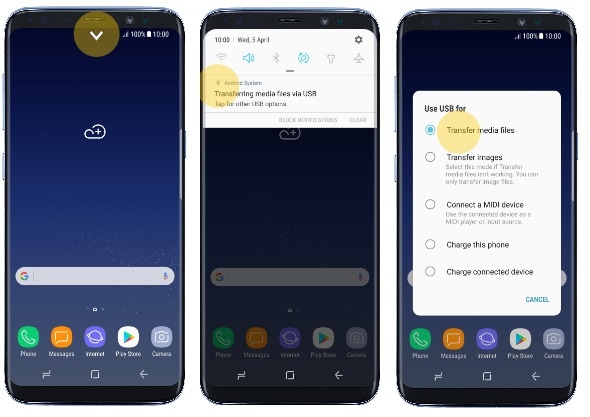
Paso 2. En tu PC, pulsa Ctrl+E en las ventanas para abrir el Explorador de Windows, deberías ver el nombre del dispositivo en el panel lateral izquierdo del sistema.
Paso 3. Haz clic en el nombre del dispositivo y abre la ubicación de almacenamiento. Ve a la carpeta que contiene el video y luego cópialo en una ubicación específica de tu PC.
1.2 Administra los videos del S9/S20 con Dr.Fone - Administrador de teléfonos (Android)
Dr.Fone es uno de los mejores kits de herramientas para teléfonos que se pueden utilizar para administrar el Samsung Galaxy S9/S20 en el PC, incluidos los archivos de video. Con Dr.Fone, podemos importar videos, exportar videos y eliminar videos fácilmente en el Samsung S9/S20. Además, incluso si el video no es compatible con el S9/S20, Dr.Fone puede ayudarte a convertirlo a un formato compatible y luego transferirlo al S9/S20.

Dr.Fone - Administrador del Móvil (Android)
El mejor administrador de Samsung Galaxy S9/S20 para PC/Mac
- Transfiere archivos entre Android y la computadora, incluyendo contactos, fotos, música, SMS y más.
- Gestiona, exporta/importa tu música, fotos, videos, contactos, SMS, Apps, etc.
- Transferencia de iTunes a Android (viceversa).
- Administra tu dispositivo Android en la computadora.
- Totalmente compatible con Android 8.0.
Paso 1. Descarga e instala Dr.Fone en tu computadora. Inicia Dr.Fone y selecciona "Administrador de teléfonos" entre todas las funciones. Sólo tienes que conectar tu S9/S20 a la computadora mediante un cable USB.
Paso 2. Una vez detectado el Samsung S9/S20, haz clic en la pestaña Videos para ver todos los videos del dispositivo.
Paso 3. Si necesitas exportar los videos, selecciona los archivos de video que necesites y haz clic en el botón de exportar y luego en "Exportar al PC". Selecciona la ubicación para guardar y haz clic en "Aceptar".

Nota: Además de transferir archivos de vídeo, también puedes añadir vídeos, exportarlos desde el PC o desde otro dispositivo telefónico, así como eliminar los no deseados con facilidad.
Parte 2: Administrar la música del Samsung Galaxy S9/S20/S9/S20 Edge en la computadora
También puedes administrar los archivos de música con una extensión como MP3, WMA, AAC, etc. en una computadora a través de la opción de transferencia de medios en el Samsung S9/S20.
2.1 Administrar la música en el S9/S20 con el Explorador de Windows
Paso 1. Conecta tu Samsung S9/S20 al PC mediante un cable USB. Para asegurarte de que el S9/S20 puede ser detectado por la computadora, debes deslizar la barra de notificaciones presente en la parte superior de la pantalla y luego elegir "Transferir los archivos multimedia".
Paso 2. En el PC, abre el explorador de Windows y haz clic en el nombre del dispositivo en el panel izquierdo.
Paso 3. Abre el almacenamiento del dispositivo y localiza la carpeta que contiene el archivo de Música. Cópialo en la ubicación deseada de tu PC.
2.2 Administrar la música del S9/S20 con el reproductor de Windows Media
Paso 1. Conecta tu Samsung Galaxy S9/S20 a la computadora. Inicia el reproductor de Windows Media y haz clic en la pestaña de sincronización de la esquina superior derecha para ver el dispositivo conectado.
Paso 2. En el panel izquierdo, haz clic en el nombre del dispositivo y selecciona la opción "Música", luego haz clic en "Toda la música"
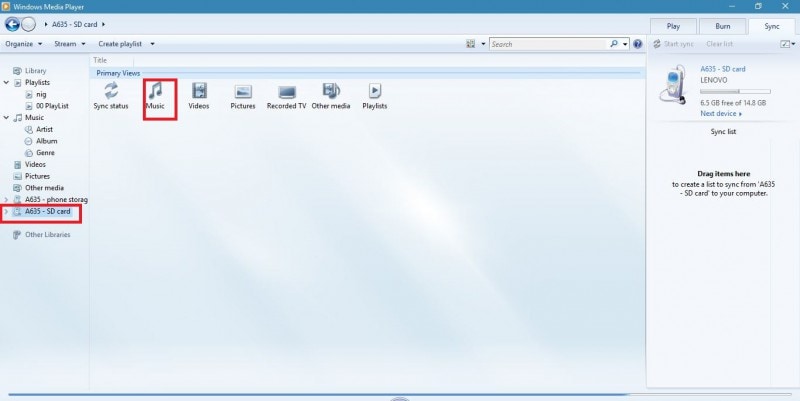
Paso 3. Espera a que se muestren todos los archivos de audio, luego selecciona el deseado una vez, haz clic con el botón derecho y haz clic en "Añadir a la lista de sincronización" o simplemente arrastra y suelta
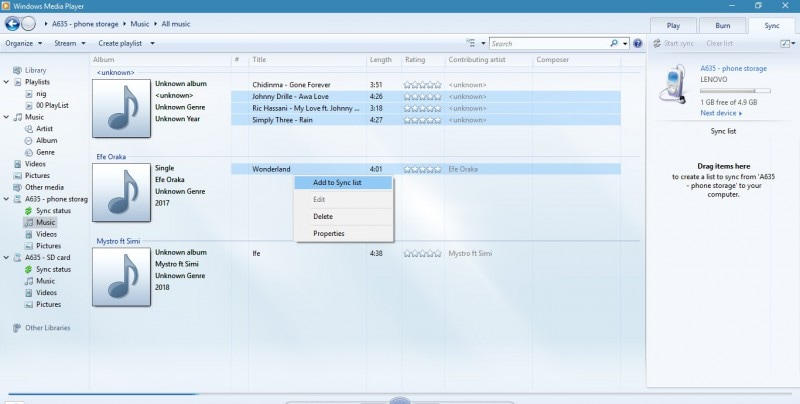
Paso 4. Luego, en el panel de sincronización, haz clic en "copiar desde el dispositivo" para añadirlo a tu biblioteca musical
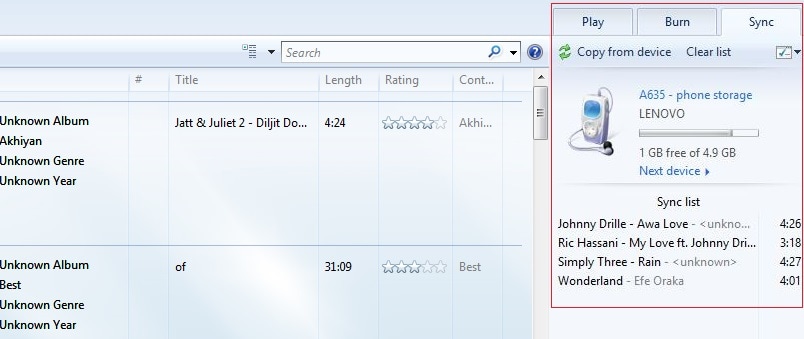
2.3 Administrar la música del S9/S20 con Dr.Fone - Administrador del Móvil (Android)
Paso 1. Inicia Dr.Fone en tu computadora. Selecciona "Administrador del Móvil" en los módulos y conecta tu Galaxy S9/S20 a la computadora.
Paso 2. Haz clic en la pestaña Música y se mostrarán todos los archivos de música de tu dispositivo.
Paso 3. Selecciona los archivos que se van a copiar y haz clic en el botón de exportación, luego haz clic en "Exportar al PC". Navega por la ubicación a la que quieres exportar y haz clic en Aceptar.

Además, una de las características más llamativas de Dr.Fone - Administrador del Móvil es que puedes crear tu propia lista de reproducción de música, hacer tonos de llamada para tener tus propios tonos personalizados en el dispositivo S9/S20.
Parte 3: Administrar las fotos del Samsung Galaxy S9/S20 en la computadora
La gestión de las fotos del Samsung S9/S20 en la computadora se puede hacer ya sea haciendo uso de la transferencia manual del explorador de Windows o administrando a través de un potente software de gestión como Dr.Fone - Administrador del Móvil
3.1 Administrar fotos en el S9/S20 con el Explorador de Windows
Paso 1. Conecta tu S9/S20 a la computadora mediante un cable USB. Selecciona "Transferir imágenes" y abre el explorador de Windows en tu PC.
Paso 2. Haz clic en el nombre de tu dispositivo y abre su almacenamiento. Deberías ver dos carpetas: "DCIM", que contiene las imágenes capturadas con la cámara del dispositivo, y "Imágenes", que contiene las imágenes almacenadas en la carpeta de imágenes del teléfono
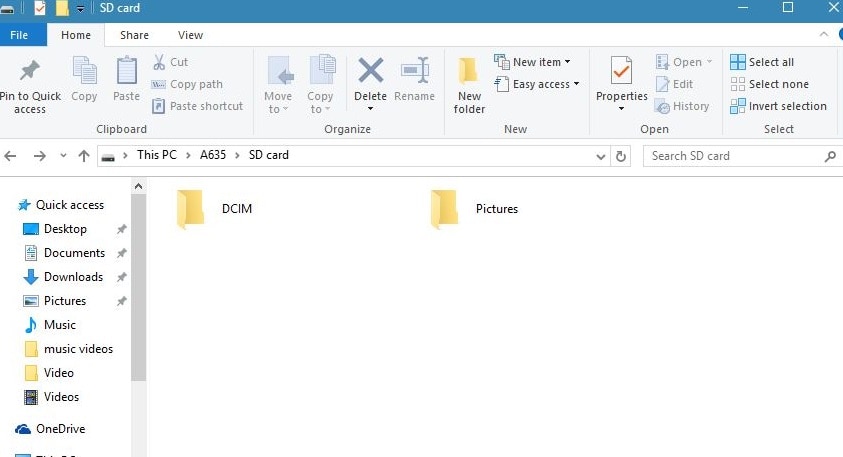
Paso 3. Selecciona cualquiera de las carpetas y copia tus fotos en la ubicación deseada de tu PC
3.2 Administrar fotos en el S9/S20 con Dr.Fone - Administrador del Móvil (Android)
Paso 1. Descarga e instala Dr.Fone en tu computadora. Inicia Dr.Fone, elige "Administrador del Móvil" en los módulos y conecta el S9/S20 a la computadora.
Paso 2. Haz clic en la pestaña "Fotos" y selecciona las imágenes que quieres exportar. Haz clic en el botón de exportación y selecciona "Exportar al PC" para copiar en la carpeta deseada

Ahora- Dr.Fone también funciona como administrador de imágenes exportando o importando imágenes entre varios dispositivos como Android, iOS, PC, Mac. Es compatible con todo para que puedas acceder a las imágenes desde cualquier dispositivo fácilmente. Además, puedes crear fácilmente álbumes de fotos y mover las fotos a los álbumes deseados fácilmente.
Parte 4: Administrar los contactos del Samsung Galaxy S9/S20 en la computadora
Los contactos se pueden exportar desde tu Samsung S9/S20 a tu PC en un formato de archivo conocido como .vcf. Puedes copiarlo en tu PC para abrirlo con Microsoft Excel.
4.1 Exportar contactos del S9/S20 como archivo VCF
Paso 1. Ve a la aplicación Contactos de tu Samsung S9/S20.
Paso 2. Haz clic en el botón Menú y selecciona la opción "Exportar". El contacto se exportará al almacenamiento de tu dispositivo.
Paso 3. Conecta tu teléfono al PC y localiza el archivo vcf exportado. Ahora copia el archivo vcf en tu PC.
Administra los contactos del S9/S20 con Dr.Fone - Administrador del Móvil (Android)
Conecta tu teléfono al PC e inicia Dr.Fone - Administrador del Móvil

Paso 1. Instala e inicia Dr.Fone en tu computadora. Elige "Administrador del Móvil" entre todas las funciones y conecta el S9/S20 a la computadora.
Paso 2. Haz clic en "Información" en los menús de la parte superior de la pantalla. En el panel lateral izquierdo, haz clic en la opción "Contactos"
Paso 3. Selecciona los contactos que deseas exportar y haz clic en el botón "Exportar".
Paso 4. Selecciona el formato de exportación y luego elige una ubicación en tu PC para guardar el archivo exportado.

Nota: Puedes organizar, agrupar, crear o eliminar contactos para tener un acceso administrado a los contactos del dispositivo en tu nuevo Galaxy S9/S20 sincronizando los contactos de forma segura.
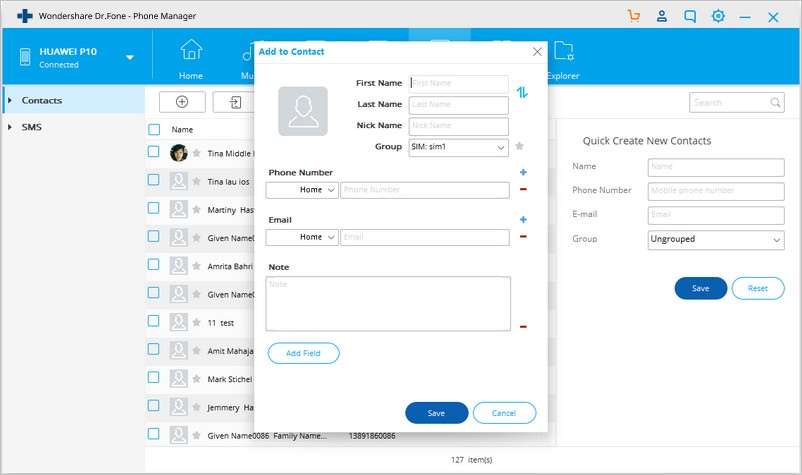
- Incluso puedes llevar los contactos de tu Outlook a tu dispositivo Galaxy S9/S20.
Parte 5: Administrar los SMS del Samsung Galaxy S9/S20 en la computadora con Dr.Fone
Una de las grandes características de Dr.Fone es que también se puede utilizar para hacer una copia de seguridad de los SMS del Samsung S9/S20 y de otros teléfonos, y además es igual de fácil.
Paso 1. Conecta tu teléfono al PC e inicia el software Dr.Fone. En la pantalla de inicio, haz clic en la pestaña "Información" y en la parte superior de la pantalla.

Paso 2. En el panel izquierdo, haz clic en "SMS" y luego selecciona "Todos los mensajes"
Paso 3. Haz clic en el botón Exportar y selecciona el formato en el que quieres que se guarden los SMS, ya sea como archivo HTML, CSV o de texto normal.

Ahora selecciona una ubicación en tu PC y haz clic en Aceptar para exportar los SMS de tu Samsung S9/S20.
Nota: Puedes crear una copia de seguridad de tus mensajes valiosos, exportarlos al S9/S20 o puedes eliminar o seleccionar el mensaje concreto en lugar de ir a por todos los mensajes a la vez.
Parte 6: Bonificación: Análisis del Samsung Galaxy S9/S20 Edge
El Samsung S9/S20 es el último dispositivo insignia de Samsung en el mercado de los smartphones, tras el lanzamiento del iPhone X de Apple, Samsung se propuso ofrecer un dispositivo que superara al iPhone X, pues bien, esa ha sido la carrera por la atención entre estas dos grandes marcas inventoras. El nuevo Samsung S9/S20 tiene probablemente la mejor cámara de smartphone del mundo en este momento, entre otras increíbles características, aunque es un pariente cercano del Samsung S8 en cuanto a diseño y características, con sólo algunas ligeras diferencias aquí y allá.
La cámara del Samsung Galaxy S9/S20 se ha hecho para responder activamente a todas las condiciones de luz, tomando fotos más claras sin importar las condiciones de iluminación de la habitación con su tecnología de doble apertura. También tiene la capacidad de ralentizar las imágenes en movimiento y seguir capturando imágenes nítidas, todo ello gracias a su captura de vídeo a cámara lenta de 960 fps, extremadamente sensible.
También tiene funciones interesantes como el emoji AR para crear emojis personales, la cámara de visión Bixby para leer y traducir imágenes a tu lengua materna sobre la marcha. Equipado con el último sistema operativo Android Oreo y un potente chipset unido a una memoria RAM de 4 GB y una calidad de sonido y una pantalla aún mejores, por mencionar algunas, el Samsung S9/S20 es un gadget que hay que conseguir.
Hay varias razones para querer administrar el Samsung Galaxy S9/S20 en el PC para poder transferir o copiar archivos multimedia, SMS y contactos. Recomendamos el uso de Dr.Fone - Administrador del Móvil, siendo el mejor administrador de Android del mercado. Se puede descargar fácilmente desde el sitio web de Wondershare.
También podría gustarte
Samsung
- 1.Recuperar Datos de Samsung
- 1.1 Recueprar SMS de Samsung
- 1.2 Recuperar Contactos de Samsung
- 1.3 Recuperar Mensajes desde Samsung Galaxy/Note
- 1.4 Recuperar Tableta Samsung
- 1.5 Recuperar Información de Galaxy
- 1.6 Modo de recuperar Samsung
- 1.7 Recuperar Fotos de Galaxy Core
- 1.8 Recuperar Datos de Tarjeta SD de Samsung
- 1.9 Recuperar Información desde la Memoria Interna de Samsung
- 1.10 Programa para Recuperar Datos de Samsung
- 2 Problemas de Samsung
- 2.1 Samsung no Enciende
- 2.3 Pantalla Negra de Samsung
- 2.4 La Pantalla de Samsung no Funciona
- 2.5 La Tableta de Samsung no Enciende
- 2.6 Samsung Atasca
- 2.7 La Muerte Súbita de Samsung
- 3 Samsung Kies
- 4 Samsung Manager















Paula Hernández
staff Editor